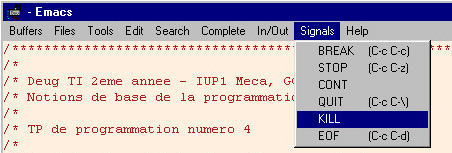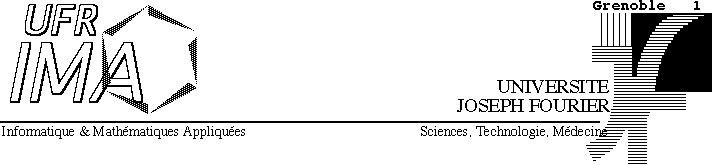
DESS IDC
Introduction à la programmation
orientée objet
Le langage JAVA
TP de programmation : Visages (1)
Configuration du JDE pour compiler/exécuter
depuis NTEmacs
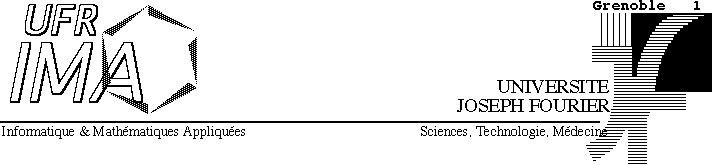
DESS IDC
Introduction à la programmation
orientée objet
Le langage JAVA
TP de programmation : Visages (1)
Configuration du JDE pour compiler/exécuter
depuis NTEmacs
Auteur : Philippe Genoud (Philippe.Genoud@imag.fr)
Dernière modification : 6 février
1999
Pour compiler puis exécuter la classe AppliVisages1.java avec le JDE depuis NTEmacs il est nécessaire d'indiquer dans les options de la ligne de commandes de javac et java un classpath indiquant le chemin d'accès au fichier TpVisages.jar contenant les classes Dessin et Visage nécessaires à votre application. Pour cela effectuez les opérations suivantes :
1) sélectionnez dans l'item Project dans le sous menu Options du menu JDE.
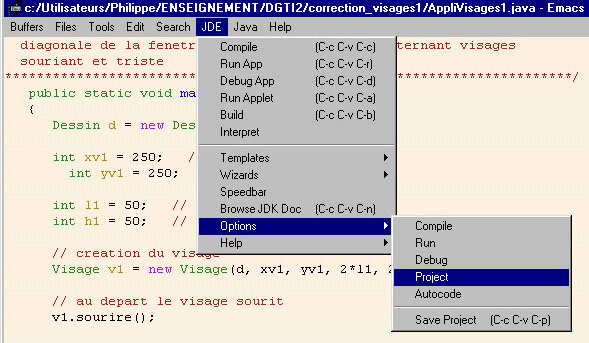
Cela fait apparaître dans emacs un buffer qui vous permettra de configurer ("customizer") votre environnement de développement pour ce projet.
2) placez vous sur la ligne Jde Global Classpath
et cliquez sur [Show]

3) cliquer sur [INS] afin d'ajouter des éléments
au classpath

4) ajouter le répertoire courant (.)au classpath

puis le chemin d'accès complet au fichier TpVisages.jar

6) Placez vous ensuite au début du buffer de "customisation"
et cliquez sur [Set for Current Session]
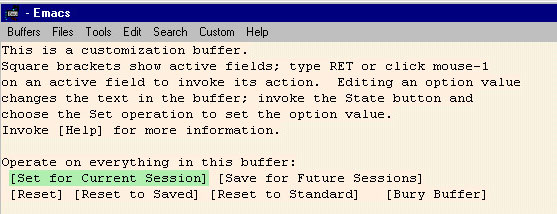
7) Revenez au buffer contenant votre classe java
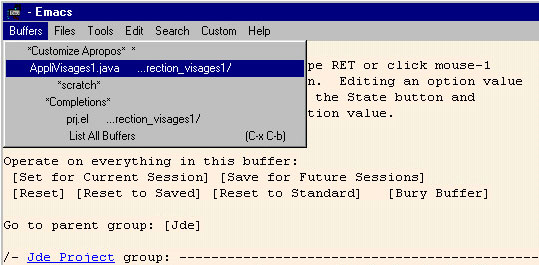
8) sélectionnez dans l'item Save Project dans le
sous menu Options du menu JDE
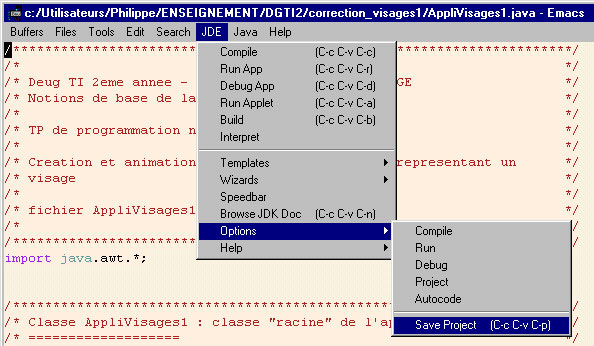
cela a pour effet de sauvegarder dans un fichier les options fixée pour le projet. Dans le mini-buffer au bas de la fenêtre emacs, tapez retour : la sauvegarde s'effectuera alors dans le fichier par default prj.el (el pour emacs lisp).

Ce fichier, enregistré dans le repertoire où se trouve le source de votre classe AppliVisages1 sera chargé automatiquement lorsque lors d'une session de travail ultérieure vous ouvrirez le fichier AppliVisages1.java et vous permettra ainsi de le compiler et/ou de l'exécuter avec les mêmes paramètres de configuration .
Lorsque l'exécution de l'application AppliVisages1 a été lancée depuis emacs, pour arrêter celle-ci slectionnez l'item KILL du menu Signals. Ceci a le même effet qu'un ^C (Control C) depuis la ligne de commande.